编辑:秩名2024-10-16 14:05:11
在使用华为手机时,有时我们需要对网络IP进行修改,以满足特定的网络需求或解决网络连接问题,这一操作不仅可以帮助我们更好地管理网络连接,还能在一定程度上提升网络使用的灵活性和安全性,接下来,我们将详细介绍在华为手机上修改网络IP的具体步骤,帮助用户轻松掌握这一技巧。

一、进入设置界面
打开华为手机的“设置”应用。
在设置菜单中,找到并点击“网络和互联网”或“无线和网络”选项(不同版本的鸿蒙系统可能有所不同,但通常可以在设置菜单的前几个选项中找到)。
二、选择网络类型
在“网络和互联网”或“无线和网络”界面中,选择当前连接的网络类型。
如果是Wi-Fi网络,则点击“WLAN”选项;如果是移动网络,则选择相应的移动网络选项。
三、进入网络详情
在Wi-Fi或移动网络界面中,找到并长按当前已连接的网络名称。
在弹出的选项菜单中,选择“修改网络”或类似选项。
四、修改IP设置
在“修改网络”界面中,找到并点击“高级选项”或类似选项(有些版本可能需要先勾选“显示高级选项”)。
找到“IP设置”选项,并点击进入。
在IP设置界面中,选择“静态”选项(默认情况下,手机通常使用动态IP地址)。
五、输入新IP地址
在静态IP设置界面中,手动输入新的IP地址、子网掩码、网关和DNS服务器地址等信息。
这些信息通常可以从网络管理员处获取,或者使用在线工具查询。如果不确定如何填写这些信息,请咨询专业人士或网络管理员。
六、保存设置
完成输入后,点击“保存”或“应用”按钮,使新的IP地址生效。
等待手机重新连接到网络,并检查是否成功应用了新的IP地址。
注意事项
修改IP地址可能会影响手机的网络连接和访问权限。如果不确定是否需要修改IP地址,请咨询专业人士或网络管理员。
在某些情况下,如使用公司网络或学校网络时,可能需要特定的IP地址和配置才能访问网络资源。在这种情况下,请遵循网络管理员的指导进行配置。
修改IP地址后,如果无法连接到网络或访问特定资源,请尝试重置网络设置或联系网络管理员寻求帮助。
你可以在华为手机上轻松地修改网络IP地址,无论是在家庭网络还是在办公环境中,这一功能都能帮助你更好地管理和控制网络连接,相信大家看完就知道了,最后祝大家生活愉快!
好了,今天的分享就到这里了,想要学习更多软件教程就来Iefans手机教程频道,快快收藏吧,更多精彩不容错过!

很多用户在上网过程中都会遇到网络故障的问题,那么小编下面为大家带来的网络调试软件,就能够帮助用户快速地检测、调试该网络中存在的运行问题,为用户大大地节省了手动检查的时间,可以更好地保障用户上网环境的流畅度。

20.79MB
系统工具

54Mb
系统工具

13.3MB
系统工具

17.89MB
系统工具
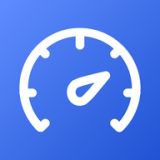
16MB
系统工具

18.69MB
系统工具
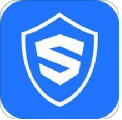
65.69MB
系统工具

43Mb
系统工具

8.34MB
效率办公

30Mb
系统工具

38.25MB
系统工具

25.47MB
系统工具